
ਸਥਾਨਕ ਨੈਟਵਰਕ ਇਕ ਟੈਕਨੋਲੋਜੀ ਹੈ ਜੋ ਵਿੰਡੋਜ਼ ਓਪਰੇਟਿੰਗ ਸਿਸਟਮ ਪਰਿਵਾਰ ਵਿਚ ਪੂਰੀ ਤਰ੍ਹਾਂ ਲਾਗੂ ਹੋ ਜਾਂਦੀ ਹੈ. ਕੰਪਿ computers ਟਰ ਜੋ ਉਸੇ ਨੈਟਵਰਕ ਦੇ ਅੰਦਰ ਹਨ ਇਕ ਦੂਜੇ ਦੀਆਂ ਫਾਈਲਾਂ ਦਾ ਆਦਾਨ-ਪ੍ਰਦਾਨ ਕਰ ਸਕਦੇ ਹਨ, ਦੂਜੇ ਡੇਟਾ ਨੂੰ ਸੰਚਾਰਿਤ ਕਰਦੇ ਹਨ ਅਤੇ ਸੰਯੁਕਤ ਉਪਕਰਣਾਂ ਦਾ ਪ੍ਰਬੰਧਨ ਵੀ ਕਰਦੇ ਹਨ. ਹਾਲਾਂਕਿ, ਕਈ ਵਾਰ ਇਹ ਟੈਕਨੋਲੋਜੀ ਗਲਤ ਹੈ, ਉਦਾਹਰਣ ਵਜੋਂ, ਇੱਕ ਕੰਪਿ pos ਜ਼ ਇੱਕ ਕੰਪਿ .ਟਰ ਜਾਂ ਕਾਰਜਸ਼ੀਲ ਸਮੂਹ ਨੂੰ ਕੈਟਾਲਾਗਾਂ ਵਿੱਚ ਪ੍ਰਦਰਸ਼ਿਤ ਨਹੀਂ ਕੀਤਾ ਜਾਂਦਾ ਹੈ. ਇਸ ਸਥਿਤੀ ਨੂੰ ਉਚਿਤ ਹੱਲ ਦੀ ਲੋੜ ਹੁੰਦੀ ਹੈ. ਇਹ ਇਸ ਬਾਰੇ ਹੈ ਕਿ ਅਸੀਂ ਹੋਰ ਦੱਸਣਾ ਚਾਹੁੰਦੇ ਹਾਂ, ਵਿੰਡੋਜ਼ 10 ਨੂੰ ਉਦਾਹਰਣ ਦੇ ਕੇ.
ਅਸੀਂ ਵਿੰਡੋਜ਼ 10 ਵਿੱਚ ਨੈਟਵਰਕ ਕੰਪਿ computers ਟਰਾਂ ਦੀ ਦਿੱਖ ਨਾਲ ਸਮੱਸਿਆਵਾਂ ਦਾ ਹੱਲ ਕਰਦੇ ਹਾਂ
ਆਓ ਕੌਂਸਲ ਨਾਲ ਸ਼ੁਰੂਆਤ ਕਰੀਏ, ਜੋ ਕਿ ਸਥਾਨਕ ਨੈਟਵਰਕ ਦੀ ਸਧਾਰਣ ਕੌਨਫਿਗਰੇਸ਼ਨ ਦੀ ਚਿੰਤਾ ਕਰਦੀ ਹੈ. ਕਈ ਵਾਰ ਉਪਭੋਗਤਾ ਕੁਝ ਸੈਟਿੰਗਾਂ ਨੂੰ ਛੱਡ ਦਿੰਦੇ ਹਨ ਜਾਂ ਵੇਰਵਿਆਂ ਵੱਲ ਧਿਆਨ ਨਹੀਂ ਦਿੰਦੇ, ਜੋ ਅਖੀਰ ਵਿੱਚ ਵੀ ਕਈ ਤਰ੍ਹਾਂ ਦੀਆਂ ਮੁਸ਼ਕਲਾਂ ਦੇ ਉਭਾਰ ਵੱਲ ਜਾਂਦਾ ਹੈ. ਇਸ ਲਈ, ਅਸੀਂ ਪਹਿਲਾਂ ਤੁਹਾਨੂੰ ਸਲਾਹ ਦਿੰਦੇ ਹਾਂ ਕਿ ਪੈਰਾਮੀਟਰ ਸਹੀ ਤਰ੍ਹਾਂ ਸੈੱਟ ਕੀਤੇ ਗਏ ਹਨ. ਇਕ ਵੱਖਰਾ ਲੇਖ ਇਸ ਸਾਈਟ 'ਤੇ ਮਦਦ ਕਰੇਗਾ, ਜਿੱਥੇ ਤੁਹਾਨੂੰ save ੁਕਵੇਂ ਦਰਜਾ ਨਿਰਦੇਸ਼ ਮਿਲੇਗਾ ਅਤੇ ਇਹ ਸਮਝ ਸਕਦੇ ਹਨ ਕਿ ਕੀ ਕਦਮ ਹੈ. ਜੇ ਸਭ ਕੁਝ ਸਹੀ ਤਰ੍ਹਾਂ ਕੌਂਫਿਗਰ ਕੀਤਾ ਗਿਆ ਹੈ, ਤਾਂ ਹੇਠਾਂ ਦਿੱਤੇ ਤਰੀਕਿਆਂ ਦੇ ਵਿਸ਼ਲੇਸ਼ਣ ਤੇ ਜਾਣਾ.ਹੋਰ ਪੜ੍ਹੋ: ਵਿੰਡੋਜ਼ 10 ਤੇ ਹੋਮ ਨੈਟਵਰਕ ਬਣਾਉਣਾ
1 ੰਗ 1: ਕੰਮ ਕਰਨ ਵਾਲੇ ਸਮੂਹ ਦੇ ਨਾਮ ਦੀ ਜਾਂਚ ਕਰ ਰਿਹਾ ਹੈ
ਸਥਾਨਕ ਨੈਟਵਰਕ ਦੀ ਵਰਤੋਂ ਕਰਨ ਦੇ ਨਿਯਮ ਹਰੇਕ ਡਿਵਾਈਸ ਲਈ ਵਰਕਿੰਗ ਸਮੂਹ ਦਾ ਉਹੀ ਨਾਮ ਨਿਰਧਾਰਤ ਕਰਨ ਲਈ, ਤਾਂ ਕਿ ਕੋਈ ਕੁਨੈਕਸ਼ਨ ਦੀ ਕੋਈ ਸਮੱਸਿਆ ਨਾ ਹੋਵੇ. ਜੇ ਇਹ ਮੁੱਲ ਸਹੀ ਤਰ੍ਹਾਂ ਸੈੱਟ ਨਹੀਂ ਕੀਤਾ ਗਿਆ ਹੈ, ਤਾਂ ਕੰਪਿ computer ਟਰ ਸਿੱਧਾ ਨੈਟਵਰਕ ਤੇ ਪ੍ਰਦਰਸ਼ਤ ਨਹੀਂ ਕੀਤਾ ਗਿਆ ਹੈ. ਇਹ ਵਿਚਾਰ ਅਧੀਨ ਸਮੱਸਿਆ ਦੀ ਦਿੱਖ ਦਾ ਪਹਿਲਾ ਕਾਰਨ ਹੈ. ਅਸੀਂ ਤੁਹਾਨੂੰ ਇਸ ਪੈਰਾਮੀਟਰ ਦੀ ਜਾਂਚ ਕਰਨ ਦੀ ਸਲਾਹ ਦਿੰਦੇ ਹਾਂ ਅਤੇ, ਜੇ ਜਰੂਰੀ ਹੋਏ ਤਾਂ ਇਸ ਨੂੰ ਬਦਲੋ, ਜੋ ਕਿ ਹੇਠਾਂ ਦਿੱਤੀ ਹੈ:
- "ਸਟਾਰਟ" ਖੋਲ੍ਹੋ ਅਤੇ "ਪੈਰਾਮੀਟਰ" ਤੇ ਜਾਓ.
- ਇੱਥੇ ਤੁਸੀਂ ਇੱਕ ਟਾਇਲ ਵਿੱਚ ਦਿਲਚਸਪੀ ਰੱਖਦੇ ਹੋ "ਸਿਸਟਮ" ਨਾਮਕ.
- ਖੱਬੇ ਪਾਸੇ ਨੂੰ "ਸਿਸਟਮ ਉੱਤੇ" ਜਾਣ ਲਈ ਖੱਬੇ ਪਾਸੇ ਦਾ ਫਾਇਦਾ ਲਓ.
- ਸ਼ੈਾਂ "ਸਿਸਟਮ ਜਾਣਕਾਰੀ" ਤੇ ਖੱਬੇ ਕਲਿੱਕ ਕਰੋ.
- "ਐਡਵਾਂਸਡ ਸਿਸਟਮ ਪੈਰਾਮੀਟਰ" ਸ਼੍ਰੇਣੀ 'ਤੇ ਜਾਓ.
- "ਕੰਪਿ computer ਟਰ ਨਾਮ" ਟੈਬ ਤੇ ਜਾਓ.
- ਸੋਧ ਬਟਨ 'ਤੇ ਕਲਿੱਕ ਕਰੋ.
- "ਵਰਕਿੰਗ ਗਰੁੱਪ" ਪੁਆਇੰਟ ਮਾਰਕਰ ਨੂੰ ਮਾਰਕ ਕਰੋ ਅਤੇ ਇਹ ਸੁਨਿਸ਼ਚਿਤ ਕਰੋ ਕਿ ਨਾਮ ਸਥਾਨਕ ਨੈਟਵਰਕ ਦਾ ਕਰਤਾਰ ਹੈ.
- ਤੁਹਾਨੂੰ ਨਾਮ ਤਬਦੀਲੀ ਬਾਰੇ ਸੂਚਿਤ ਕੀਤਾ ਜਾਵੇਗਾ.
- ਸਾਰੀਆਂ ਤਬਦੀਲੀਆਂ ਨੂੰ ਐਕਸੈਸ ਕਰਨ ਲਈ, ਤੁਹਾਨੂੰ ਕੰਪਿ rest ਟਰ ਨੂੰ ਮੁੜ ਚਾਲੂ ਕਰਨ ਦੀ ਜ਼ਰੂਰਤ ਹੋਏਗੀ.
- ਇੱਕ ਵੱਖਰਾ ਨੋਟੀਫਿਕੇਸ਼ਨ ਆਵੇਗਾ. ਰੀਬੂਟ ਕਰਨ ਲਈ ਪੀਸੀ ਭੇਜਣ ਲਈ "ਰੀਸਟਾਰਟ ਹੁਣ" ਬਟਨ ਤੇ ਕਲਿਕ ਕਰੋ.
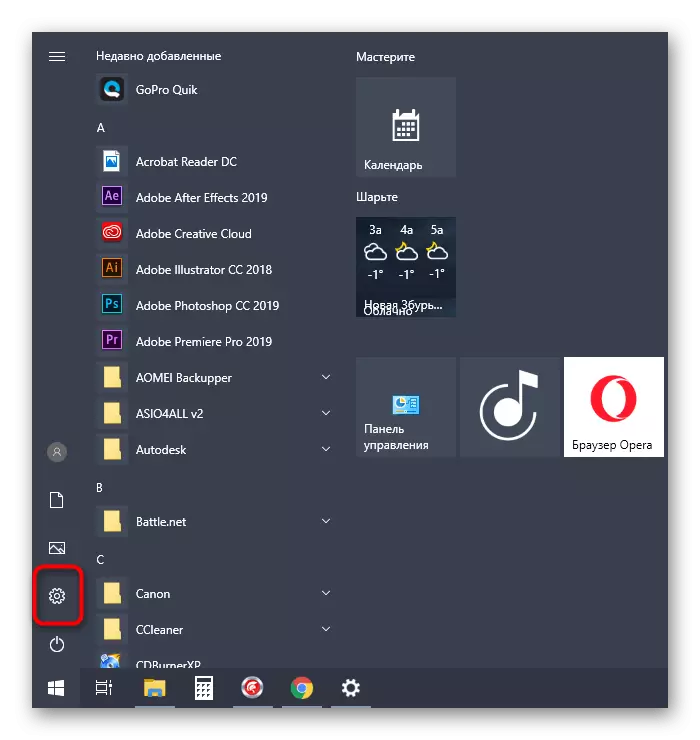
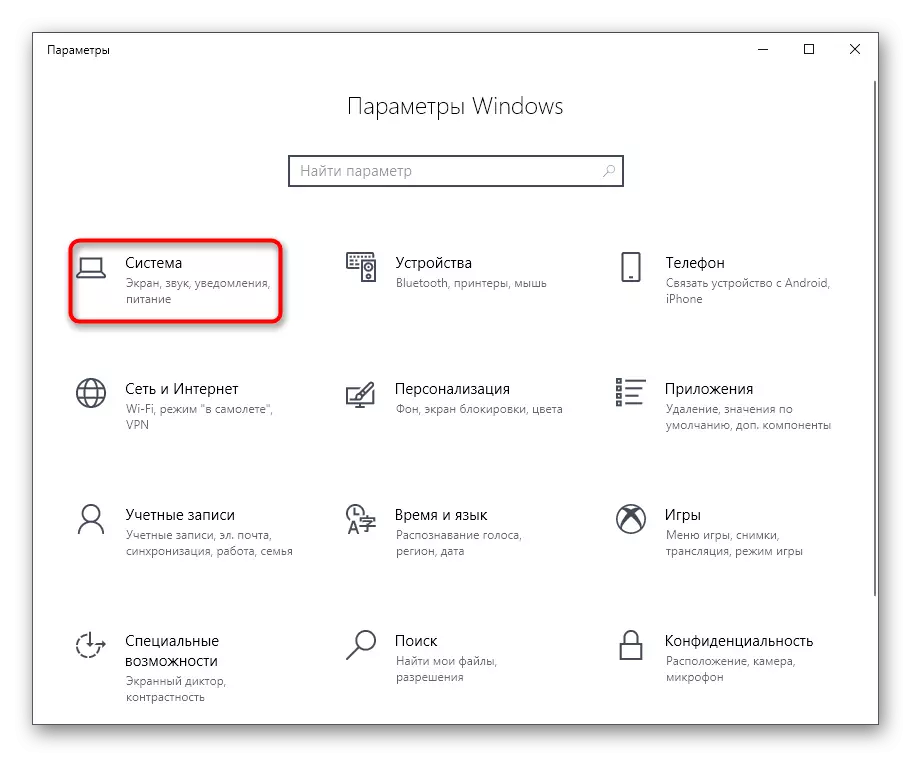
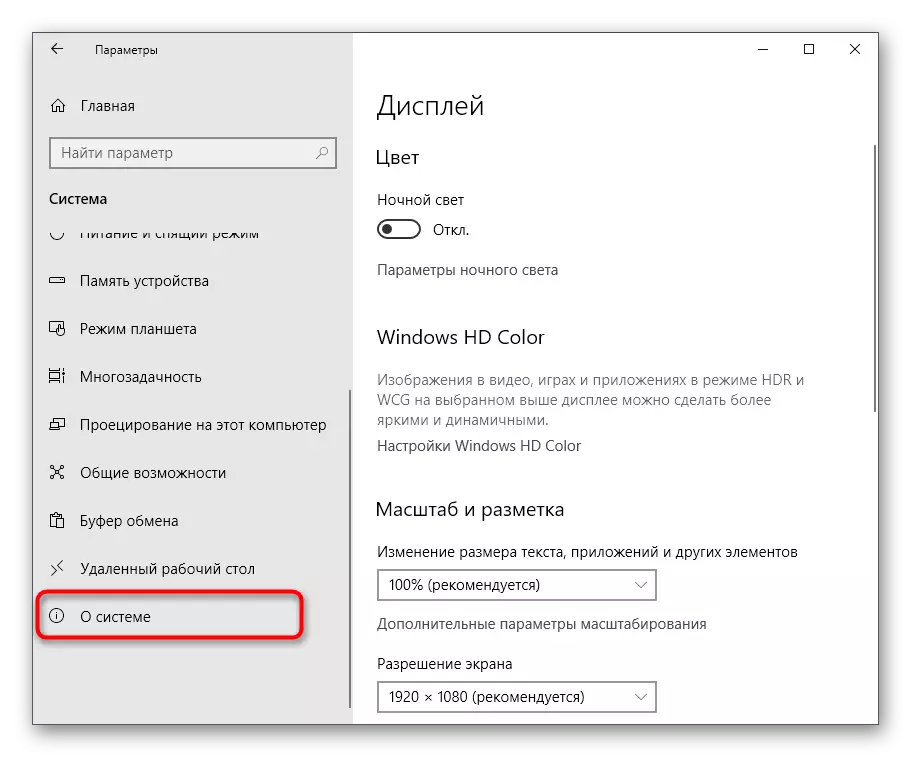
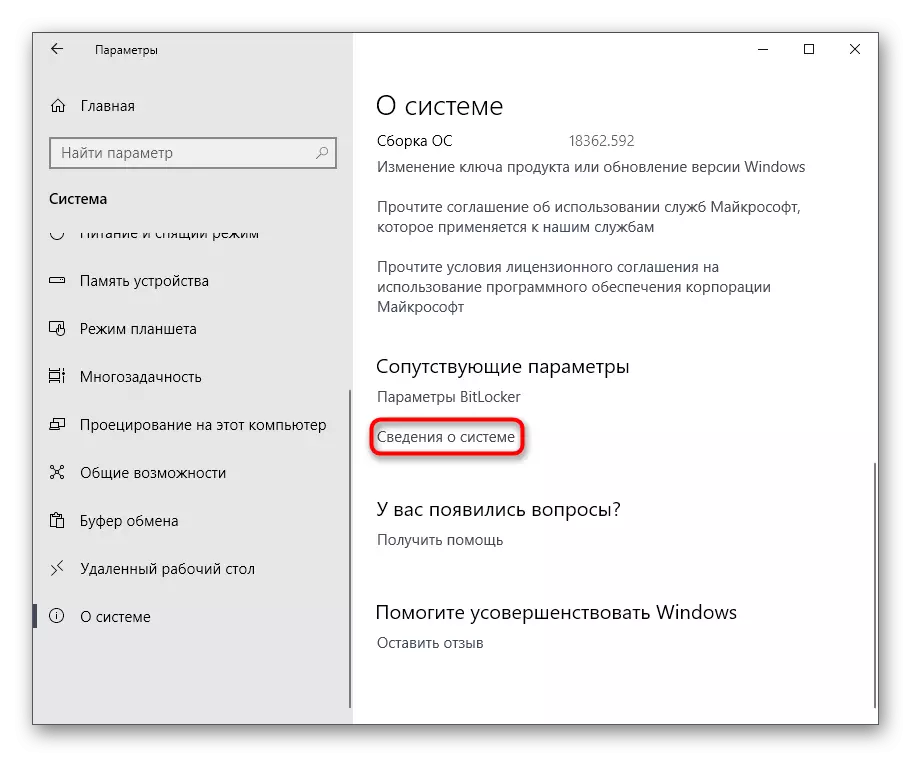
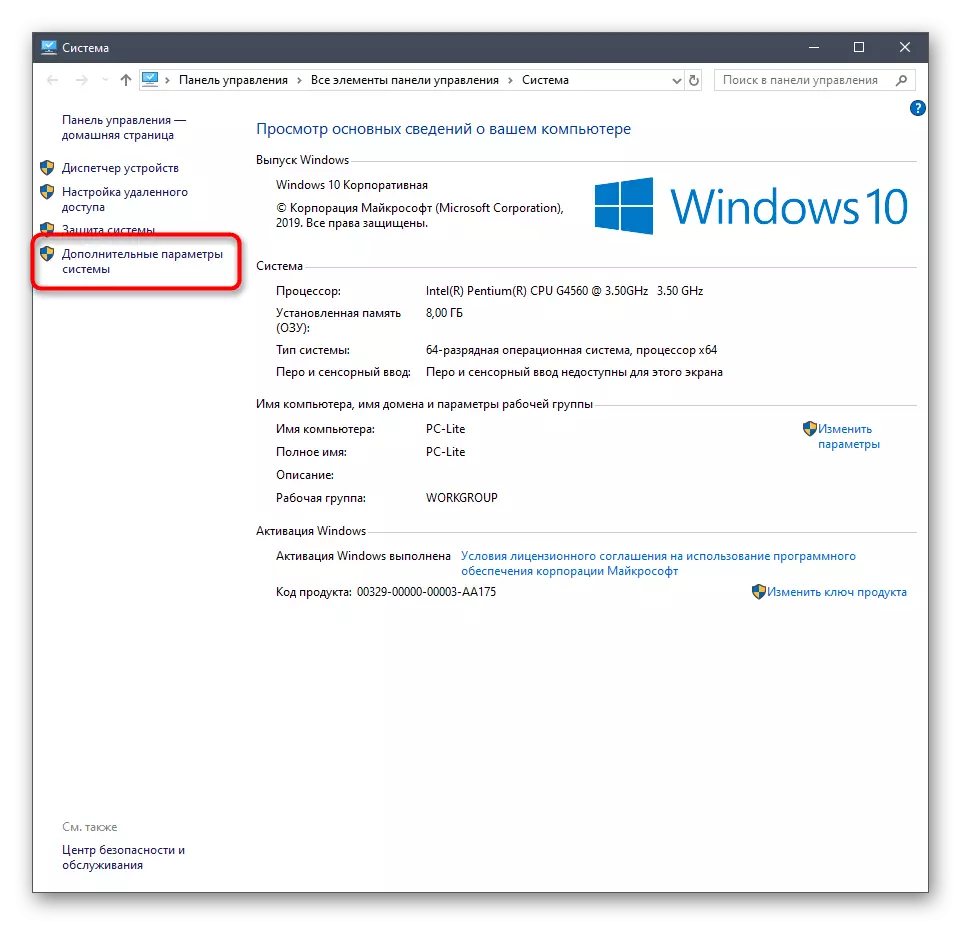
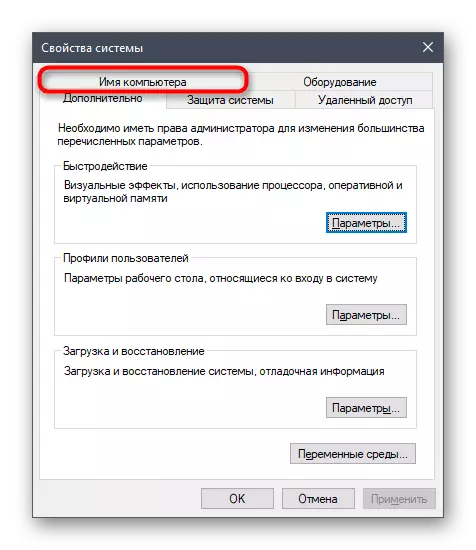
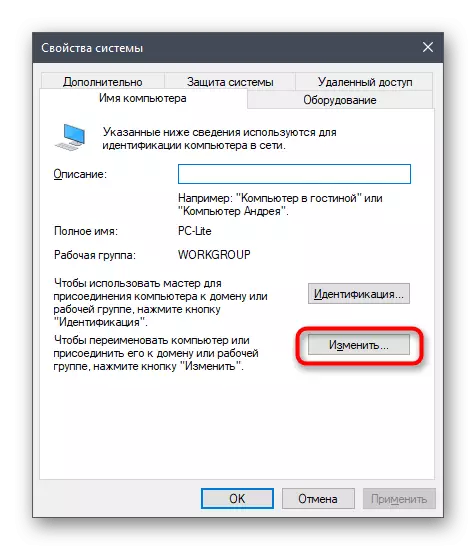

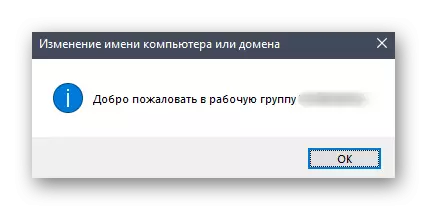


ਹਰੇਕ ਪੀਸੀ ਤੇ ਸਮਾਨ ਜਾਂਚ ਕਰੋ ਜੋ ਇਹ ਸੁਨਿਸ਼ਚਿਤ ਕਰਨ ਲਈ ਸਥਾਨਕ ਨੈਟਵਰਕ ਨਾਲ ਜੁੜੇ ਹੋਣੇ ਚਾਹੀਦੇ ਹਨ.
2 ੰਗ 2: ਆਮ ਪਹੁੰਚ ਮਾਪਦੰਡਾਂ ਦੀ ਜਾਂਚ ਕੀਤੀ ਜਾ ਰਹੀ ਹੈ
ਆਮ ਪਹੁੰਚ ਦੇ ਮਾਪਦੰਡ ਸੰਖੇਪ ਵਿੱਚ ਸਮੱਗਰੀ ਵਿੱਚ ਲਿਖਿਆ ਗਿਆ ਹੈ ਕਿ ਸਾਨੂੰ ਆਪਣੇ ਆਪ ਨੂੰ ਸਥਾਨਕ ਨੈਟਵਰਕ ਬਣਾਉਣ ਲਈ ਨਿਰਦੇਸ਼ ਵਜੋਂ ਜਾਣੂ ਕਰਨ ਦੀ ਸਿਫਾਰਸ਼ ਕੀਤੀ. ਹਾਲਾਂਕਿ, ਅਸੀਂ ਇਸ ਪਹਿਲੂ ਤੇ ਵਧੇਰੇ ਵਿਸਥਾਰ ਵਿੱਚ ਰਹਿਣਾ ਚਾਹੁੰਦੇ ਹਾਂ, ਕਿਉਂਕਿ ਇੱਥੇ ਸਥਾਪਤ ਸੈਟਿੰਗਾਂ ਤੋਂ ਸਿੱਧੇ ਤੌਰ ਤੇ ਨੈੱਟਵਰਕ ਦੀ ਦਿੱਖ ਤੇ ਨਿਰਭਰ ਕਰਦਾ ਹੈ.
- "ਪੈਰਾਮੀਟਰਾਂ" ਮੀਨੂੰ ਖੋਲ੍ਹੋ ਅਤੇ "ਨੈਟਵਰਕ ਅਤੇ ਇੰਟਰਨੈਟ" ਭਾਗ ਤੇ ਜਾਓ.
- ਇੱਥੇ ਪਹਿਲੀ ਸ਼੍ਰੇਣੀ ਵਿੱਚ "ਸਥਿਤੀ" ਵਿੱਚ "ਆਮ ਪਹੁੰਚ" ਸ਼ਿਲਾਲੇਖ ਤੇ ਕਲਿਕ ਕਰੋ.
- ਇਹ ਯਕੀਨੀ ਬਣਾਓ ਕਿ ਨੈੱਟਵਰਕ ਦੀ ਖੋਜ ਅਤੇ ਸਾਰੇ ਲੋੜੀਂਦੇ ਨੈਟਵਰਕ ਕਿਸਮਾਂ ਲਈ ਫੋਲਡਰਾਂ ਤੱਕ ਪਹੁੰਚ ਸਰਗਰਮ ਹੈ.
- ਜੇ ਕੋਈ ਬਦਲਾਅ ਕੀਤਾ ਗਿਆ ਤਾਂ "ਤਬਦੀਲੀਆਂ ਨੂੰ ਬਚਾਓ" ਤੇ ਕਲਿਕ ਕਰਨਾ ਨਾ ਭੁੱਲੋ ਤਾਂ ਜੋ ਉਹ ਲਾਗੂ ਹੋਣ ਤਾਂ ਕਿ ਉਹ ਲਾਗੂ ਹੋਵੇ.

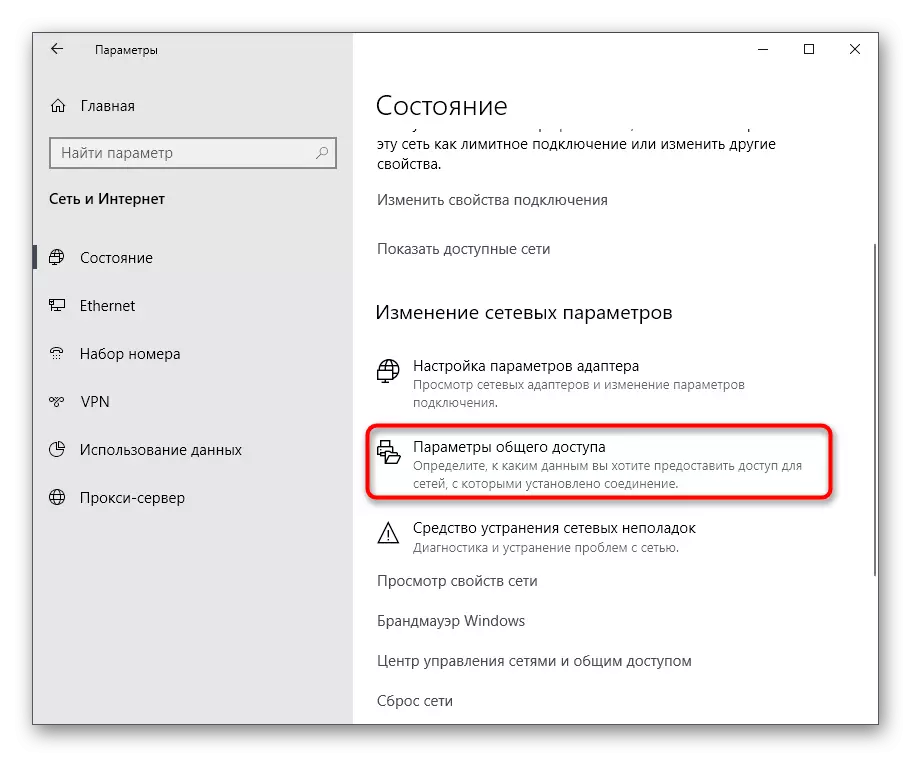


ਇਹ ਕਾਰਵਾਈਆਂ, ਉਸੇ ਤਰ੍ਹਾਂ ਜਿਵੇਂ ਕਿ ਪਿਛਲੇ with ੰਗ ਵਿੱਚ ਦੱਸਿਆ ਗਿਆ ਹੈ, ਹਰੇਕ ਡਿਵਾਈਸ ਤੇ ਬਣਾਇਆ ਜਾਣਾ ਚਾਹੀਦਾ ਹੈ, ਜੋ ਘਰ ਜਾਂ ਕਾਰਜਸ਼ੀਲ ਸਮੂਹ ਦਾ ਮੈਂਬਰ ਹੈ. ਉਸ ਤੋਂ ਬਾਅਦ, ਡਿਸਪਲੇਅ ਦੀ ਜਾਂਚ ਕਰਨ ਲਈ ਜਾਓ.
3 ੰਗ 3: ਰੂਟਿੰਗ ਅਤੇ ਰਿਮੋਟ ਐਕਸੈਸ ਸਰਵਿਸ ਨਿਰਧਾਰਤ ਕਰਨਾ
ਵਿੰਡੋਜ਼ ਵਿੱਚ ਸਥਾਨਕ ਨੈਟਵਰਕ ਦੇ ਕੰਮਕਾਜ ਦੀ ਸ਼ੁੱਧਤਾ ਲਈ, "ਰੂਟਿੰਗ ਅਤੇ ਰਿਮੋਟ ਐਕਸੈਸ" ਨਾਮਕ ਸੇਵਾ ਜ਼ਿੰਮੇਵਾਰ ਹੈ. ਇਹ ਇਸ ਤੋਂ ਹੈ ਕਿ ਉਪਕਰਣਾਂ ਦੀ ਦਿੱਖ ਅਤੇ ਫਾਇਲਾਂ ਨੂੰ ਸਾਂਝਾ ਕਰਨ ਦੀ ਸੰਭਾਵਨਾ ਨਿਰਭਰ ਕਰਦਾ ਹੈ. ਇਹ ਮਹੱਤਵਪੂਰਨ ਹੈ ਕਿ ਇਹ ਸੇਵਾ ਹਮੇਸ਼ਾਂ ਸਰਗਰਮ ਜਾਂ ਆਪਣੇ ਆਪ ਨਿਯੰਤਰਿਤ ਹੁੰਦੀ ਹੈ, ਜਿਸ ਨੂੰ ਹੇਠ ਦਿੱਤੇ ਅਨੁਸਾਰ ਪ੍ਰਾਪਤ ਕੀਤਾ ਜਾ ਸਕਦਾ ਹੈ:
- ਖੋਲ੍ਹੋ "ਸ਼ੁਰੂ ਕਰੋ", ਇਸ ਨੂੰ ਖੋਜ "ਸੇਵਾਵਾਂ" ਵਿੱਚ ਲੱਭੋ ਅਤੇ ਇਸ ਐਪਲੀਕੇਸ਼ਨ ਨੂੰ ਚਲਾਓ.
- ਸੂਚੀ ਵਿੱਚ, ਉਸ ਨੂੰ ਦੱਸਿਆ ਗਿਆ ਹੈ ਸਰਵਿਸ ਦਾ ਜ਼ਿਕਰ ਕਰੋ ਅਤੇ ਇਸਦੀ ਕਤਾਰ 'ਤੇ ਖੱਬੇਪੱਖੀ ਮਾ mouse ਸ ਬਟਨ ਤੇ ਦੋ ਵਾਰ ਕਲਿੱਕ ਕਰੋ.
- ਸ਼ੁਰੂਆਤੀ ਕਿਸਮ ਨੂੰ "ਆਪਣੇ ਆਪ" ਸਥਿਤੀ ਵਿੱਚ ਸੈਟ ਕਰੋ.
- ਉਸ ਤੋਂ ਬਾਅਦ, "ਅਪਲਾਈ ਕਰੋ" ਬਟਨ ਤੇ ਕਲਿਕ ਕਰੋ.
- ਹੁਣ "ਸਟਾਰਟ" ਬਟਨ ਸਰਗਰਮ ਹੋਵੇਗਾ, ਇਸ ਲਈ ਇਸ ਉੱਤੇ ਕਲਿੱਕ ਕਰੋ ਜਾਂ ਓਪਰੇਟਿੰਗ ਸਿਸਟਮ ਨੂੰ ਮੁੜ ਚਾਲੂ ਕਰੋ ਤਾਂ ਜੋ ਇਹ ਆਪਣੇ ਆਪ ਵਾਪਰ ਜਾਵੇ ਤਾਂ ਜੋ ਇਹ ਆਪਣੇ ਆਪ ਵਾਪਰ ਜਾਵੇ ਤਾਂ ਜੋ ਇਹ ਆਪਣੇ ਆਪ ਵਾਪਰ ਜਾਵੇ ਤਾਂ ਜੋ ਇਹ ਆਪਣੇ ਆਪ ਵਾਪਰ ਜਾਵੇ ਤਾਂ ਜੋ ਇਹ ਆਪਣੇ ਆਪ ਵਾਪਰ ਜਾਵੇ ਤਾਂ ਜੋ ਇਹ ਆਪਣੇ ਆਪ ਵਾਪਰ ਜਾਵੇ ਤਾਂ ਜੋ ਇਹ ਆਪਣੇ ਆਪ ਵਾਪਰ ਜਾਵੇ ਤਾਂ ਜੋ ਇਹ ਆਪਣੇ ਆਪ ਵਾਪਰਦਾ ਹੈ.
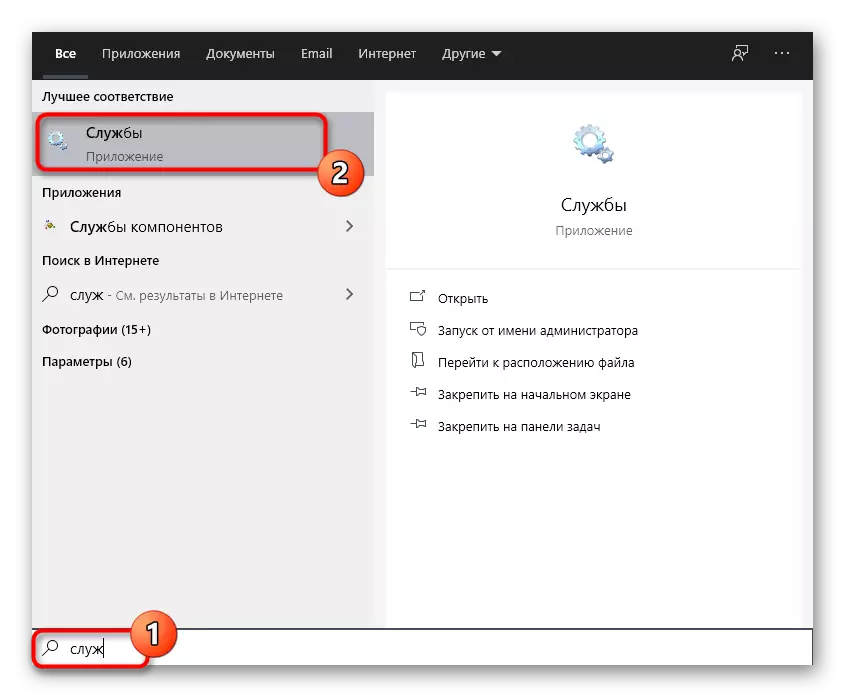




ਸਥਾਨਕ ਨੈਟਵਰਕ ਵਿੱਚ ਸ਼ਾਮਲ ਹਰੇਕ ਕੰਪਿ computer ਟਰ ਤੇ ਉਹੀ ਕਾਰਵਾਈਆਂ ਕਰੋ, ਜਿਸ ਵਿੱਚ ਇਹ ਕਿੱਥੇ ਬਣਾਇਆ ਗਿਆ ਸੀ. ਜੇ ਵਿਚਾਰ ਅਧੀਨ ਸਮੱਸਿਆ ਦੇ ਕਾਰਨ ਅਸਲ ਵਿੱਚ ਗੈਰ-ਕੰਮ ਕਰਨ ਵਾਲੀ ਸੇਵਾ ਵਿੱਚ ਸ਼ਾਮਲ ਹੁੰਦਾ ਹੈ, ਤਾਂ ਇਹ ਅਲੋਪ ਹੋ ਜਾਣਾ ਚਾਹੀਦਾ ਹੈ, ਅਤੇ ਸਾਰੇ ਪੀਸੀ ਦਿਖਾਈ ਦੇਣਗੇ.
4 ੰਗ 4: ਰੂਟਿੰਗ ਸੈਟਿੰਗਜ਼ ਨੂੰ ਰੀਸੈਟ ਕਰੋ ਅਤੇ ਨੈਟਵਰਕ ਨੂੰ ਮੁੜ ਚਾਲੂ ਕਰੋ
ਕਈ ਵਾਰ ਵੱਖ-ਵੱਖ ਨੈਟਵਰਕ ਦੀਆਂ ਸਮੱਸਿਆਵਾਂ ਗ਼ਲਤ ਕੰਮ ਕਰਨ ਵਾਲੇ ਆਪ੍ਰੇਸ਼ਨ ਨੂੰ ਭੜਕਾਉਂਦੀਆਂ ਹਨ, ਜੋ ਕਿ ਛੋਟੀਆਂ ਪ੍ਰਣਾਲੀਆਂ ਦੀਆਂ ਅਸਫਲਤਾਵਾਂ ਜਾਂ ਸਾੱਫਟਵੇਅਰ ਸੈਟਿੰਗਾਂ ਕਾਰਨ ਹੋਈ ਸੀ. ਤੁਸੀਂ ਇਸ ਸਥਿਤੀ ਨੂੰ ਕੋਂਨਸੋਲ ਰਾਹੀਂ ਵੇਖ ਸਕਦੇ ਹੋ ਅਤੇ ਸਹੀ ਕਰ ਸਕਦੇ ਹੋ ਤਾਂ ਸੈਟਿੰਗਜ਼ ਨੂੰ ਰੀਸੈਟ ਕਰਨ ਲਈ ਕਈ ਕਮਾਂਡਾਂ ਨੂੰ ਦਾਖਲ ਕਰ ਸਕਦੇ ਹੋ ਅਤੇ ਨੈਟਵਰਕ ਨੂੰ ਮੁੜ ਚਾਲੂ ਕਰਨ ਲਈ ਜ਼ਿੰਮੇਵਾਰ ਠਹਿਰਾਉਂਦੇ ਹੋ.
- "ਸਟਾਰਟ" ਖੋਲ੍ਹੋ, "ਕਮਾਂਡ ਲਾਈਨ ਲਾਈਨ" ਐਪਲੀਕੇਸ਼ਨ ਨੂੰ ਲੱਭੋ ਅਤੇ ਇਸ ਨੂੰ ਸੱਜੇ ਪਾਸੇ ਬਾਰ 'ਤੇ over ੁਕਵੀਂ ਸਥਿਤੀ ਦੀ ਚੋਣ ਕਰਕੇ ਪ੍ਰਬੰਧਕ ਦੇ ਨਾਮ ਤੇ ਚਲਾਓ.
- ਇਸ ਤੋਂ ਬਾਅਦ ਹੇਠ ਲਿਖੀਆਂ ਕਮਾਂਡਾਂ ਭਰੋ, ਐਂਟਰ ਬਟਨ ਉੱਤੇ ਹਰੇਕ ਪ੍ਰੈਸ ਨੂੰ ਸਰਗਰਮ ਕਰੋ. ਇਹ ਸੈਟਿੰਗਜ਼ ਨੂੰ ਰੀਸੈਟ ਕਰਨ ਵਿੱਚ ਸਹਾਇਤਾ ਕਰੇਗਾ ਅਤੇ ਨੈਟਵਰਕ ਨੂੰ ਮੁੜ ਚਾਲੂ ਕਰਨ ਵਿੱਚ ਸਹਾਇਤਾ ਕਰੇਗਾ.
ਨੈੱਟਸ਼ ਇੰਟ ਆਈ ਪੀ ਰੀਸੈੱਟ ਰੀਸੈੱਟ.ਟੀ.
ਨੈੱਟਸ ਵਿਨਸੌਕ ਰੀਸੈਟ.
ਨੇਸ਼ ਦੀ ਸਲਾਹ-ਵਰਗੀ ਰੀਸੈੱਟ.
- ਇਸ ਤੋਂ ਬਾਅਦ, ਕੰਸੋਲ ਵਿਚ ਹਰੇਕ ਡਿਵਾਈਸ ਤੇ ਨੈੱਟਸ ਸਲਾਹ-ਵੱਛਲ ਫਾਇਰਵਾਲ ਸੈਟ ਨਿਯਮ ਸਮੂਹ ਵਿੱਚ ਦਾਖਲ ਕਰੋ = "ਨੈੱਟਵਰਕ ਖੋਜ" ਕਮਾਂਡ ਨਵੀਂ ਯੋਗ ਕਰੋ, ਜੋ ਕਿ ਨੈਟਵਰਕ ਤੇ ਦਿੱਖ ਲਈ ਜ਼ਿੰਮੇਵਾਰ ਹੈ.
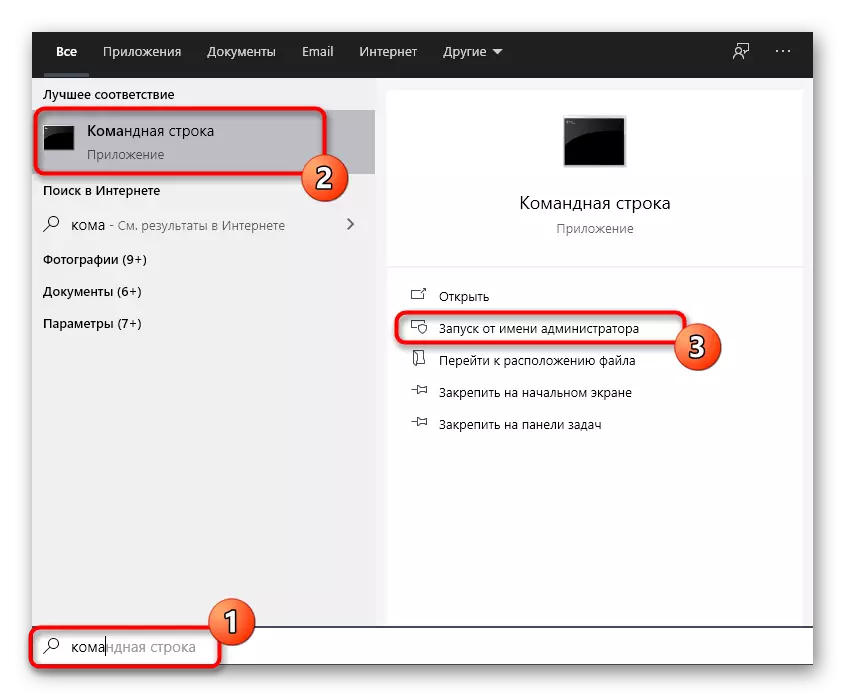
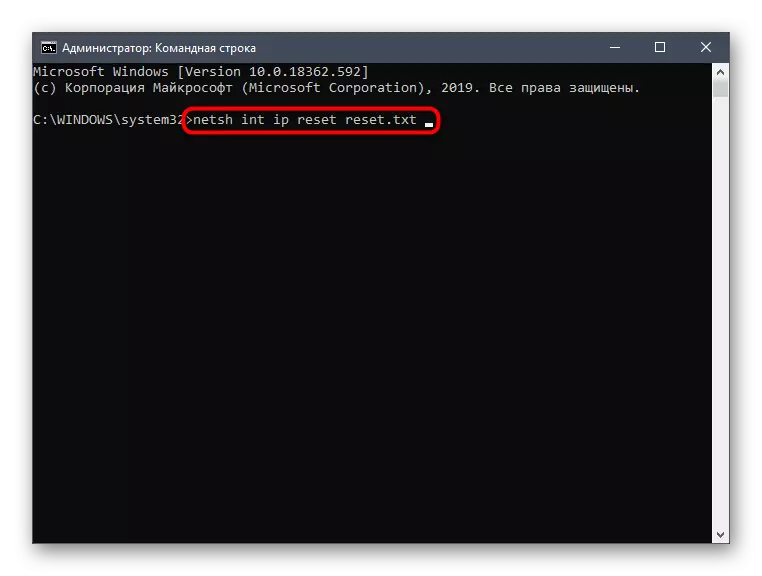
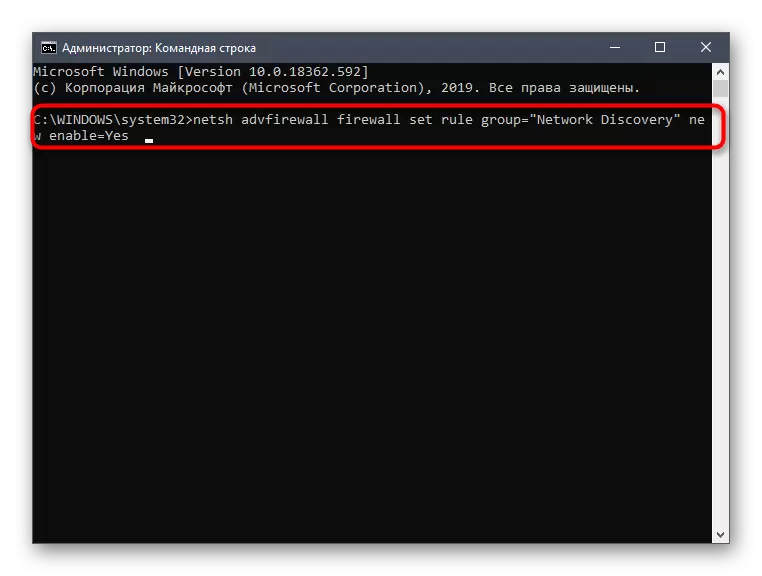
If ੰਗ 5: ਫਾਇਰਵਾਲ ਅਤੇ ਐਂਟੀ-ਵਾਇਰਸ ਦੀ ਅਯੋਗਤਾ
ਜਿਵੇਂ ਕਿ ਜਾਣਿਆ ਜਾਂਦਾ ਹੈ, ਸਟੈਂਡਰਡ ਫਾਇਰਵਾਲ ਅਤੇ ਦਸਤੀ ਸਥਾਪਤ ਐਂਟੀਵਾਇਰਸ ਦੇ ਕੁਝ ਨਿਯਮ ਹਨ ਜੋ ਕੁਝ ਆਉਣ ਵਾਲੇ ਜਾਂ ਬਾਹਰ ਜਾਣ ਵਾਲੇ ਮਿਸ਼ਰਣਾਂ ਦੁਆਰਾ ਪਾਸ ਕਰਨ ਦੀ ਆਗਿਆ ਨਹੀਂ ਦਿੰਦੇ. ਕਈ ਵਾਰ ਇਸ ਤੱਥ ਦਾ ਕਾਰਨ ਬਣ ਸਕਦਾ ਹੈ ਕਿ ਪੀਸੀ ਨੈਟਵਰਕ ਤੇ ਹੋਰ ਡਿਵਾਈਸਾਂ ਨਹੀਂ ਦੇਖੇਗਾ ਜਾਂ ਇਹ ਉਥੇ ਪ੍ਰਦਰਸ਼ਤ ਨਹੀਂ ਹੋਏਗੀ. ਜਾਂਚ ਕਰੋ ਕਿ ਕੀ ਅਜਿਹੇ ਨਿਯਮ ਅਸਲ ਵਿੱਚ ਮੌਜੂਦ ਹਨ, ਤੁਸੀਂ ਬਾਰਸ਼ਿਕ ਤੌਰ ਤੇ ਫਾਇਰਵਾਲ ਅਤੇ ਐਂਟੀਵਾਇਰਸ ਸਾੱਫਟਵੇਅਰ ਨੂੰ ਅਯੋਗ ਕਰ ਸਕਦੇ ਹੋ. ਇਸ ਕਾਰਜ ਨੂੰ ਲਾਗੂ ਕਰਨ ਬਾਰੇ ਵਧੇਰੇ ਜਾਣਕਾਰੀ ਲਈ, ਸਾਡੀ ਵੈਬਸਾਈਟ ਨੂੰ ਹੇਠਾਂ ਦਿੱਤੇ ਲਿੰਕ ਤੇ ਕਲਿਕ ਕਰਕੇ ਪੜ੍ਹੋ.
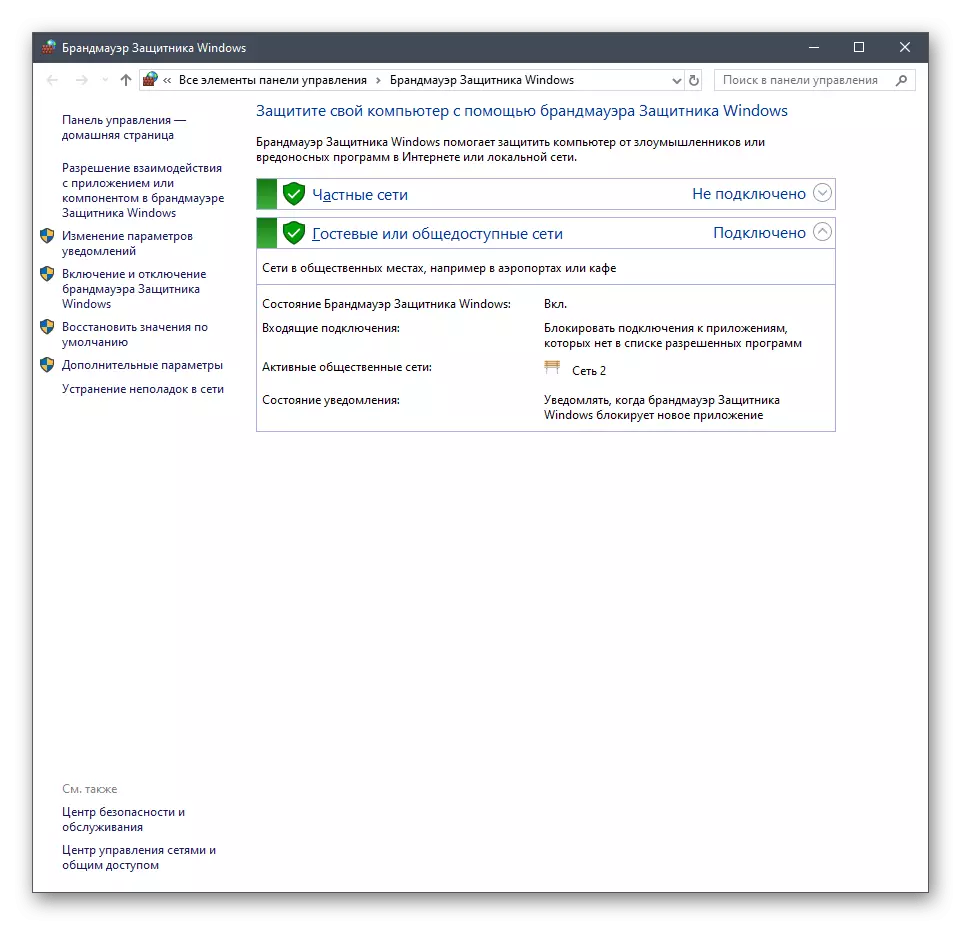
ਹੋਰ ਪੜ੍ਹੋ:
ਵਿੰਡੋਜ਼ 10 ਵਿੱਚ ਫਾਇਰਵਾਲ ਨੂੰ ਬੰਦ ਕਰੋ
ਐਂਟੀਵਾਇਰਸ ਨੂੰ ਅਯੋਗ ਕਰੋ
ਜੇ ਅਚਾਨਕ ਇਹ ਪਤਾ ਚਲਿਆ ਕਿ ਕਿਸੇ ਵੀ ਗਲਤੀ ਦੀ ਘਟਨਾ ਵਾਪਰਨ ਲਈ ਫਾਇਰਵਾਲ ਜਾਂ ਐਂਟੀਵਾਇਰਸ ਅਸਲ ਵਿੱਚ ਉਨ੍ਹਾਂ ਨੂੰ ਇੱਕ ਡਿਸਕਨੈਕਟਡ ਸਟੇਟ ਵਿੱਚ ਛੱਡ ਸਕਦੇ ਹਨ, ਪਰ ਸਾਡੀ ਵੈਬਸਾਈਟ ਤੇ ਇੱਕ ਹੋਰ ਸਮੱਗਰੀ ਵਿੱਚ ਉਪਭੋਗਤਾ ਦੀ ਸੰਰਚਨਾ . ਜੇ ਤੁਸੀਂ ਐਂਟੀਵਾਇਰਸ ਤੋਂ ਇਨਕਾਰ ਨਹੀਂ ਕਰਨਾ ਚਾਹੁੰਦੇ ਹੋ, ਤਾਂ ਇਕ ਹੋਰ ਭਰੋਸੇਮੰਦ ਹੱਲ ਚੁਣੋ.
ਹੋਰ ਪੜ੍ਹੋ:
ਵਿੰਡੋਜ਼ 10 ਵਿੱਚ ਵਾਇਰਵਾਲ ਸੈਟਅਪ ਗਾਈਡ
ਵਿੰਡੋਜ਼ ਲਈ ਐਂਟੀਵਾਇਰਸ
ਹੁਣ ਤੁਸੀਂ ਸਥਾਨਕ ਨੈਟਵਰਕ ਕੰਪਿ computers ਟਰਾਂ ਦੀ ਦਿੱਖ ਨਾਲ ਸਮੱਸਿਆ ਨੂੰ ਹੱਲ ਕਰਨ ਦੇ ਪੰਜ ਤਰੀਕਿਆਂ ਨਾਲ ਜਾਣੂ ਹੋ.
